집 >소프트웨어 튜토리얼 >사무용 소프트웨어 >wps2019에서 중복 데이터를 삭제하는 방법_wps2019에서 중복 데이터를 삭제하는 세부 단계
wps2019에서 중복 데이터를 삭제하는 방법_wps2019에서 중복 데이터를 삭제하는 세부 단계
- PHPz앞으로
- 2024-04-24 14:22:20517검색
WPS 2019 스프레드시트에서 중복 데이터를 제거하는 방법이 혼란스러우신가요? PHP 편집자 Xigua는 WPS 2019에서 중복 데이터를 삭제하는 세부 단계를 신중하게 설명합니다. 단일 데이터 열이든 여러 데이터 열이든 이 가이드는 데이터 중복을 쉽게 제거하고 스프레드시트를 깔끔하고 효율적으로 만드는 방법을 단계별로 알려줍니다. 아래를 계속 읽으면서 특정 단계를 배우고 중복 데이터로 인한 문제에 작별을 고하세요!
수정할 데이터를 열어보면 테이블에 중복된 데이터가 있는 것을 확인할 수 있습니다.
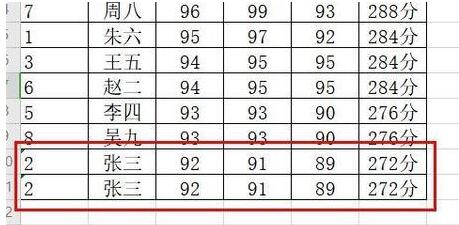
이제 표의 모든 셀을 선택할 수 있습니다.
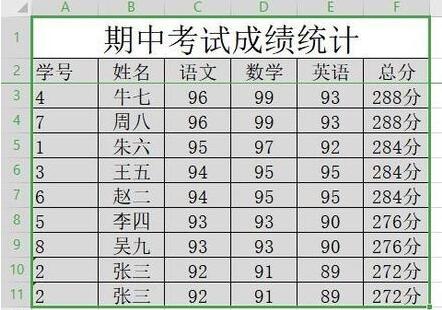
엑셀 애플리케이션에서 [데이터] 메뉴 항목을 클릭하세요.
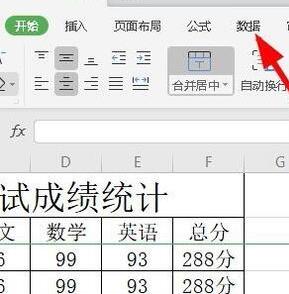
데이터 툴바에서 [중복 제거] 버튼을 클릭하세요.
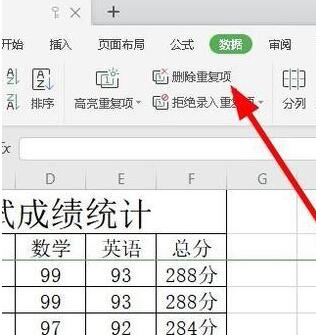
팝업 중복 삭제 창에서 B열과 같이 테이블을 기준으로 삭제할 매개변수 열을 선택할 수 있습니다.

열이 삭제되었음을 알리는 프롬프트가 나타나면 확인을 클릭하세요. 단추.
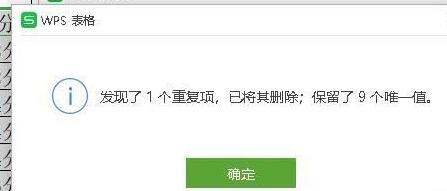
Excel 편집 인터페이스로 돌아가면 중복 데이터가 삭제된 것을 확인할 수 있습니다.
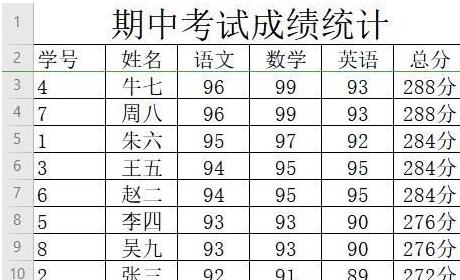
위 내용은 wps2019에서 중복 데이터를 삭제하는 방법_wps2019에서 중복 데이터를 삭제하는 세부 단계의 상세 내용입니다. 자세한 내용은 PHP 중국어 웹사이트의 기타 관련 기사를 참조하세요!
성명:
이 기사는 zol.com.cn에서 복제됩니다. 침해가 있는 경우 admin@php.cn으로 문의하시기 바랍니다. 삭제

